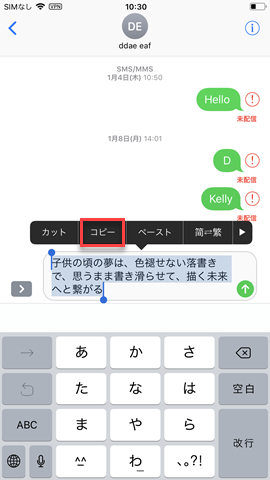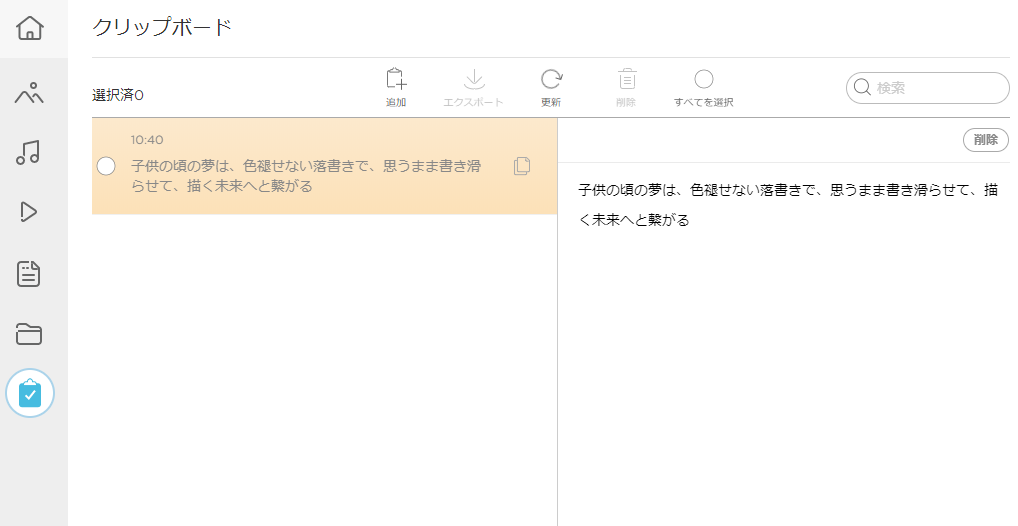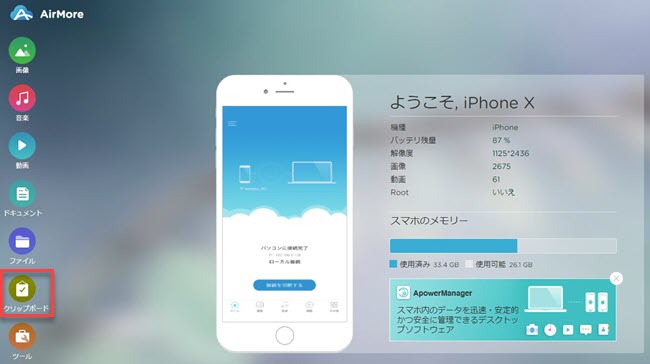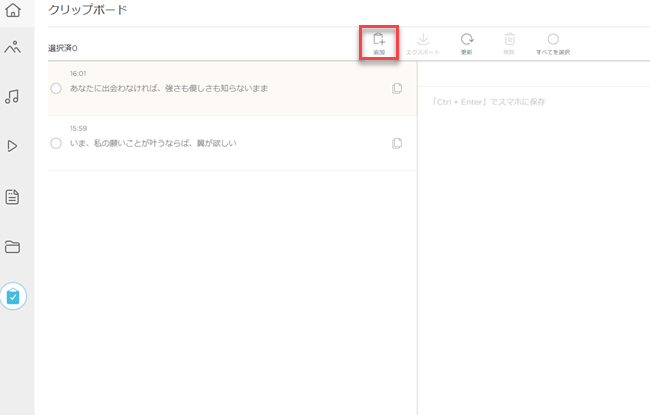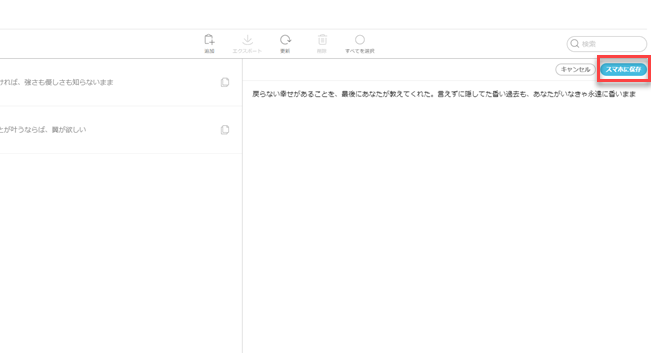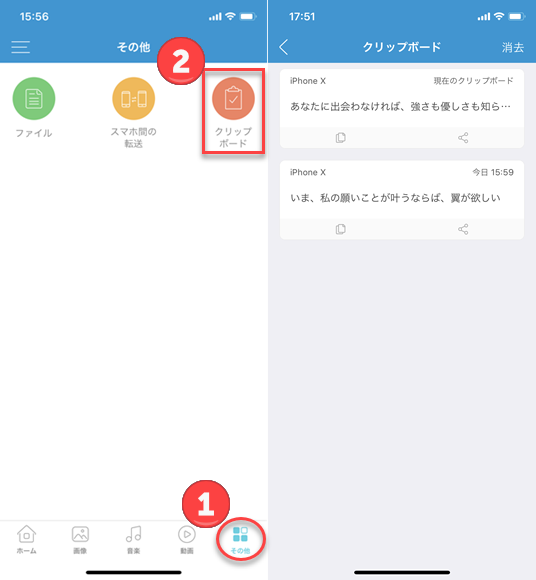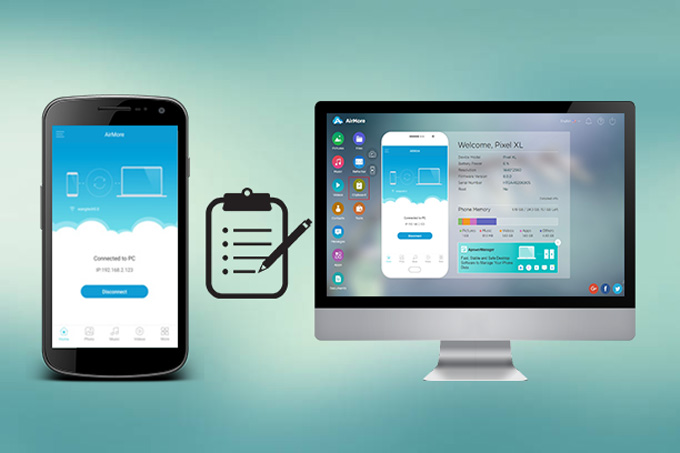
我々はいつもクリップボードでコンテンツを取得したり保存したりしています。しかし、パソコンから写真やテキストをコピーして、スマホに貼り付けるなどの場合では使えなくなります。今回のアップデートで、AirMoreにはクリップボード機能が追加されました。それを使えば、ユーザーはPCとスマホ間でのテキストの転送に昔の複雑な方法とおさらばできます。以下がこの斬新的な機能についての詳細です。
AirMoreクリップボード機能の説明
1. テキストをAirMoreウェブページクリップボードに転送
- スマホをAirMoreウェブに接続します。
- スマホからとある内容をコピーします。
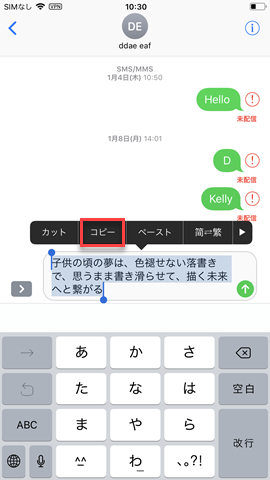
- AirMoreウェブで、「クリップボード」アイコンをクリックします。そこで、お使いのスマホでコピーしたコンテンツがすべて表示されて、それらをパソコンで使用できます。
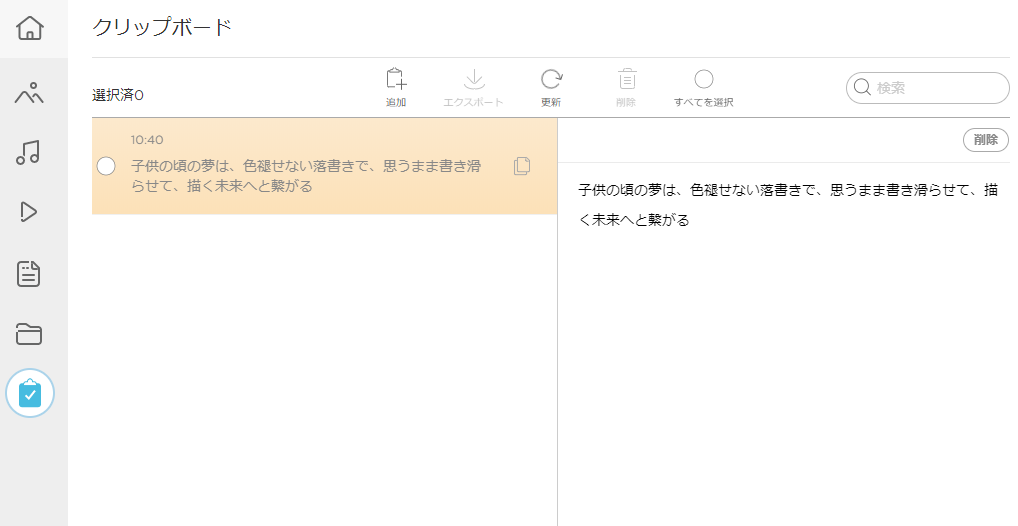
注意事項:iOS端末の操作は上述のと少々違います。iPhoneなどでテキストをコピーしたら、AirMoreアプリを開いてデータをアプリからウェブに同期させる必要があります。その後、「更新」ボタンをクリックすれば、AirMoreウェブにコピーしたテキストが表示されます。
2. AirMoreアプリクリップボードにテキストを転送
- スマホをAirMoreウェブに接続します。
- ウェブページの「クリップボード」アイコンをクリックします。
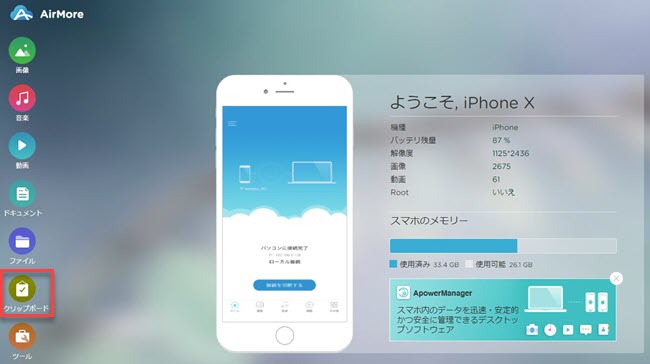
- 画面トップにある「追加」ボタンをクリックします。
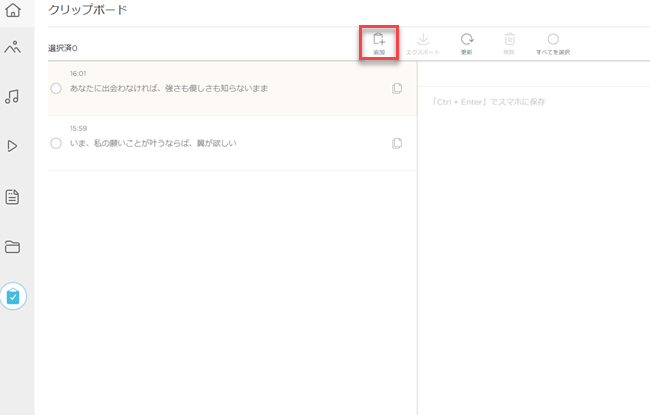
- 転送したいテキストを貼り付けて、または入力します。
- 右上の「スマホに保存」ボタンをクリックして、または「Ctrl+Enter」を押して、テキストをスマホに保存します。
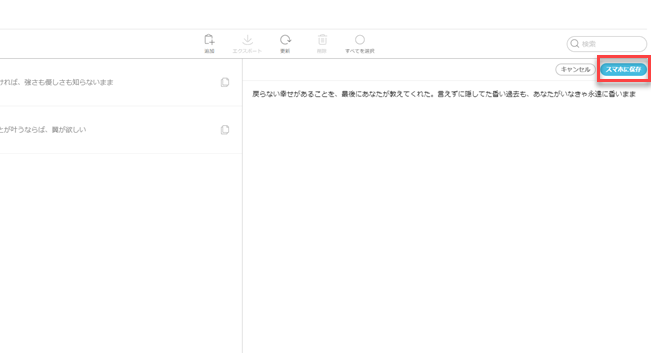
- それで直接スマホに貼り付けることができます。またはAirMoreアプリを開いて、「その他」をタップして、「クリップボード」を開いてPCから発送されてきたテキストを閲覧することもできます。
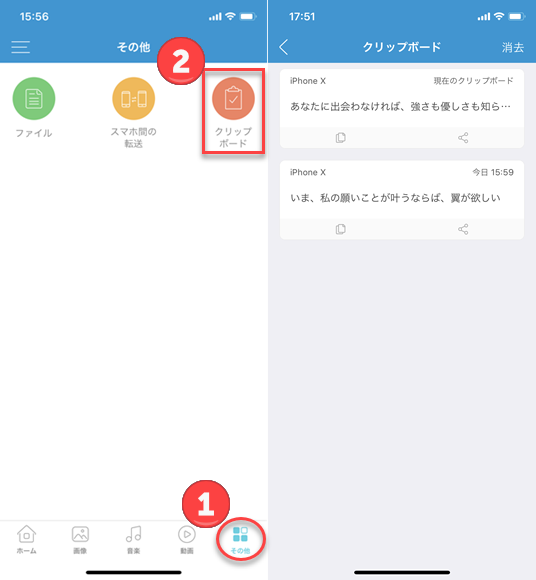
3. AirMoreクリップボードのコンテンツを削除
AirMoreクリップボードのコンテンツを削除するには二つの方法があります:
方法一:AirMoreアプリ
AirMoreアプリを開いて、「その他」をタップして、「クリップボード」を開きます。その後、「消去」をタップしてAirMoreクリップボードを空にします。
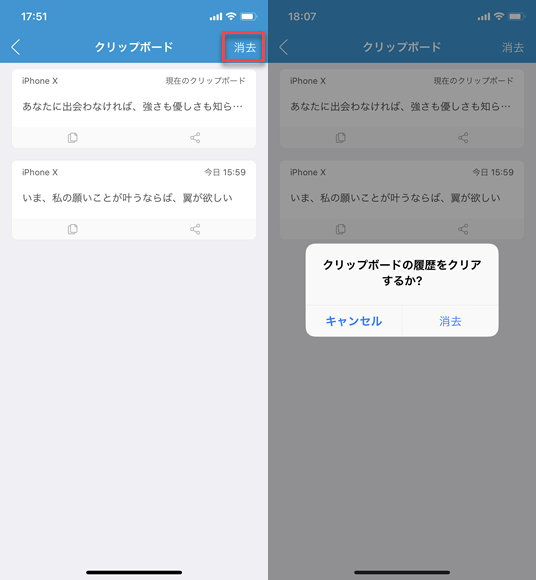
方法二:AirMoreウェブページ
AirMoreウェブページにアクセスして、「クリップボード」ボタンをクリックして、左側に表示されるテキストを選択して、上の「削除」アイコンをクリックして削除します。
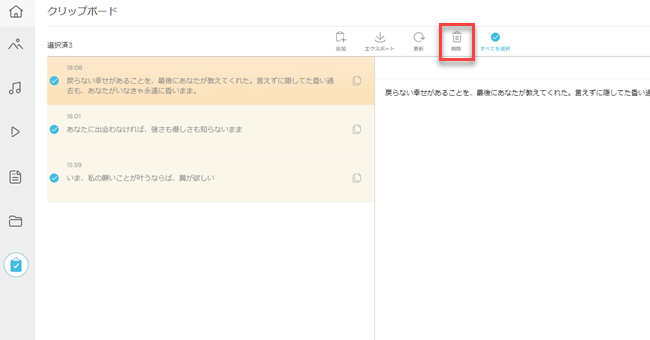
4. 友達にAirMoreアプリのクリップボードを共有
AirMoreはクリップボードのコンテンツを友達に共有することもサポートします。AirMoreアプリを起動して、「その他」をタップして、「クリップボード」に入って、表示されるテキストの下の「共有」アイコンをタップすれば良いです。
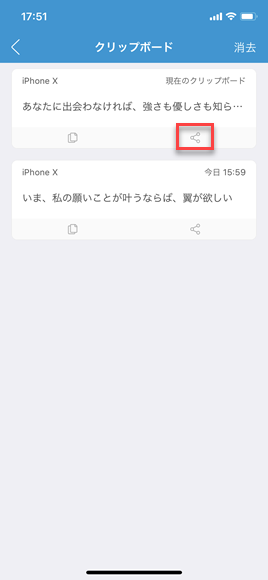
このクリップボード機能は誰にとっても非常に便利なはずです。お使いのAirMoreアプリを今すぐアップデートしましょう、それでこの実用機能が利用できるようになります。もし使用中に何か問題がありましたら、弊社にご連絡ください。ユーザー様の力になれますように、全力を尽くしますので、遠慮せずお問い合わせください。